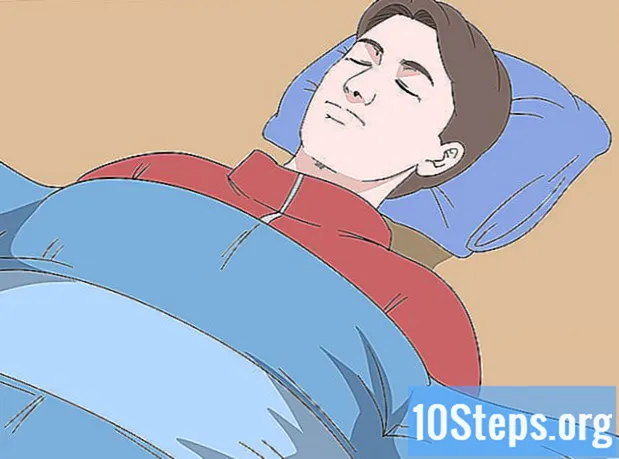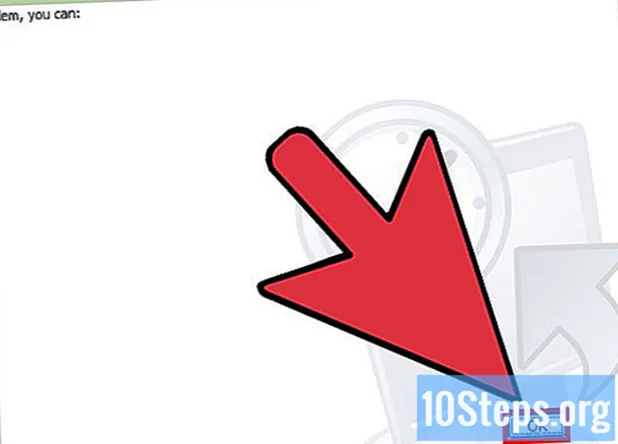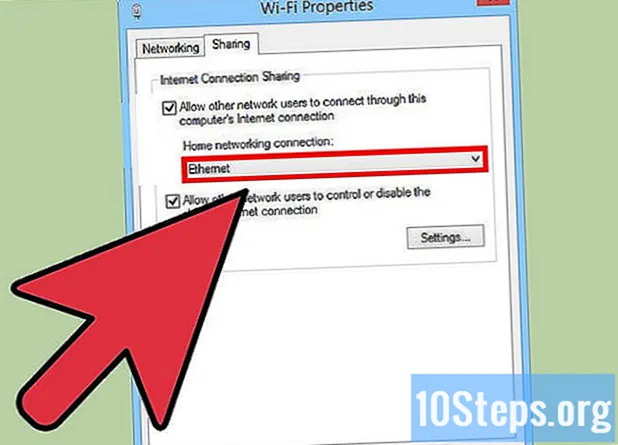Зміст
Ви можете зберегти документ Microsoft Word, перейшовши в меню «Файл» і натиснувши «Зберегти». Якщо у вас є певна передумова публікації або друку, ви також можете скористатися функцією "Зберегти як", щоб зберегти документ у іншому типі файлу (наприклад: PDF). Збереження документа, коли він готовий, необхідне, якщо ви хочете, щоб Word зберігав ваш прогрес.
Кроки
Спосіб 1 з 2: Збереження документа Microsoft Word
Переконайтесь, що документ відкритий. Відкрийте Word, двічі клацнувши його ярлик або сам текстовий документ.

Знайдіть і натисніть на вкладку "Файл". Він розташований у верхньому лівому куті вікна.
Натисніть "Зберегти" або "Зберегти як". Коли ви натискаєте "Зберегти" на незбереженому документі, ви будете перенаправлені в меню "Зберегти як".
- Якщо він уже був збережений раніше, вам не потрібно буде вибирати місце призначення (наприклад, "Робочий стіл") або ім'я файлу, існуючий файл буде просто оновлено.

Під "Зберегти як" виберіть місце призначення файлу. Деякі загальнодоступні місця включають "Цей ПК" та OneDrive, але ви також можете натиснути "Огляд" і вибрати потрібний шлях.- Якщо ви вибрали "Цей ПК", вам потрібно буде вибрати підпапку, наприклад "Робочий стіл".

Двічі клацніть на вибраному місці. Це перенесе вас на екран імені файлу.
У полі "Ім'я файлу" введіть потрібну назву.
Натисніть "Готово", щоб зберегти файл.
Перш ніж закривати документ, переконайтеся, що файл збережено. Якщо файл знаходиться у вибраному місці, його було успішно збережено!
Спосіб 2 із 2: Збережено документ як файл іншого типу
Переконайтесь, що документ відкритий. Відкрийте Word, двічі клацнувши його ярлик або сам текстовий документ.
Натисніть "Зберегти як". Якщо документ раніше не зберігався, натискання кнопки "Зберегти" повернеться до екрана "Зберегти як".
Під "Зберегти як" виберіть місце призначення файлу. Деякі загальнодоступні місця включають "Цей ПК" та OneDrive, але ви також можете натиснути "Огляд" і вибрати потрібний шлях.
- Якщо ви вибрали "Цей ПК", вам потрібно буде вибрати підпапку, наприклад "Робочий стіл".
Двічі клацніть на вибраному місці. Це призведе до екрана імені файлу.
У полі "Ім'я файлу" введіть потрібну назву.
Знайдіть поле "Зберегти як тип" і натисніть на нього. Потім виберіть тип файлу, в який потрібно зберегти документ.
- Деякі доступні варіанти включають: PDF, веб-сторінку та версії сумісності з Word (1997–2003 - найпоширеніші, але є й інші).
Натисніть "Готово", щоб зберегти файл.
Перш ніж закривати документ, переконайтеся, що файл збережено. Якщо файл знаходиться у вибраному розташуванні та форматі, його було успішно збережено!
Поради
- Ви також можете будь-коли зберегти документ, що знаходиться в процесі, натисканням клавіш. Контроль+s або натиснувши піктограму дискети у верхньому правому куті екрана.
- Зазвичай Word запитує, чи хочете ви зберегти прогрес документа, коли закриваєте його, не зберігаючи.
- Якщо вам потрібен доступ до документа, збереженого на декількох платформах, виберіть параметр "OneDrive", оскільки він дозволяє відкривати документ на будь-якому телефоні, планшеті чи комп'ютері з доступом до Інтернету.
Попередження
- Незбереження документа до закриття Microsoft Word призводить до можливого видалення його вмісту або внесення змін до існуючого файлу.